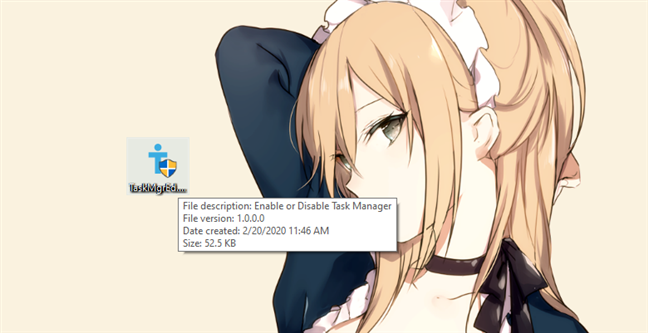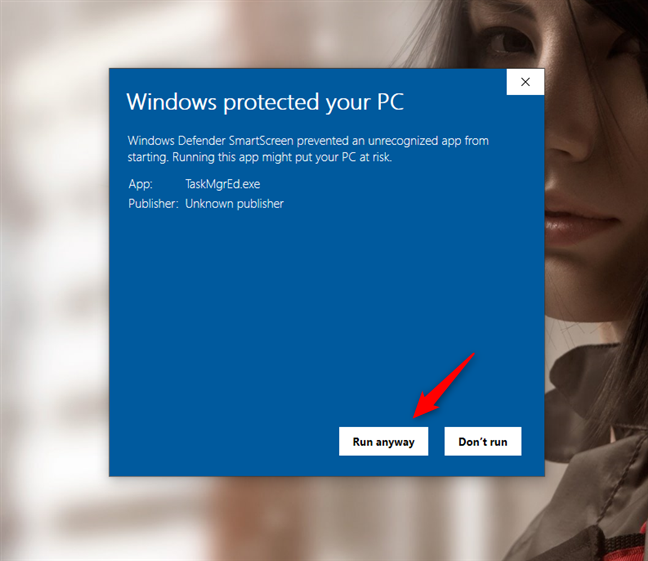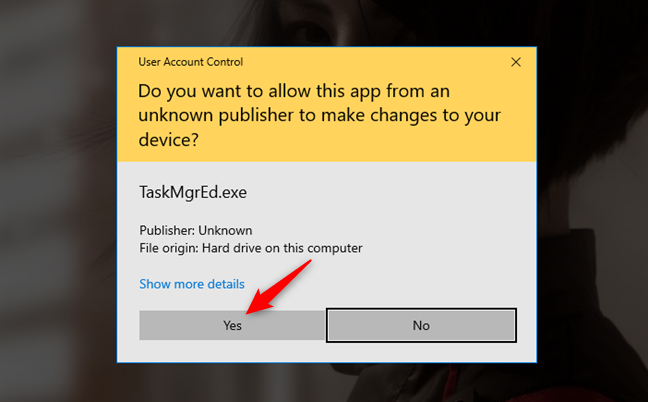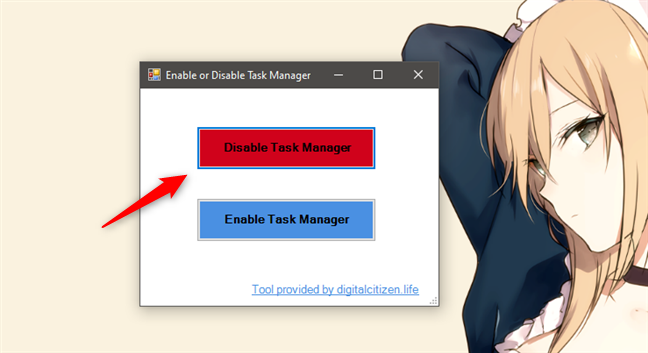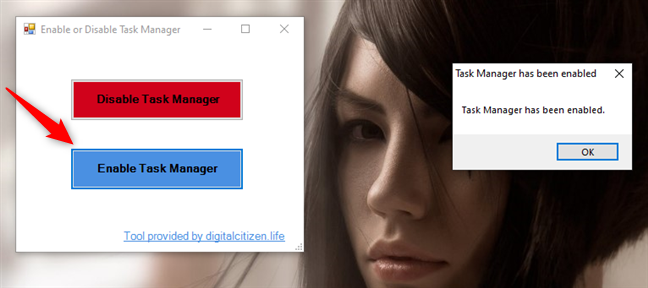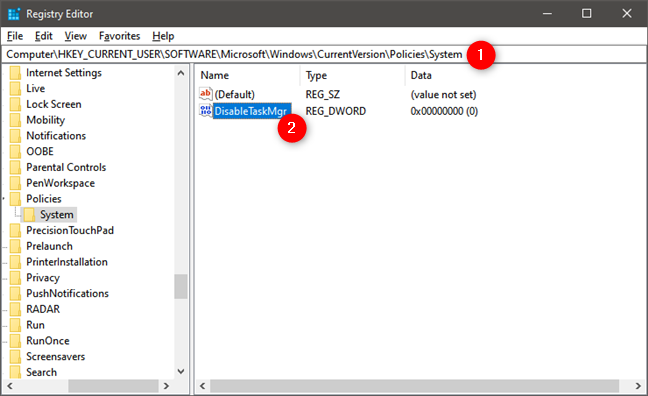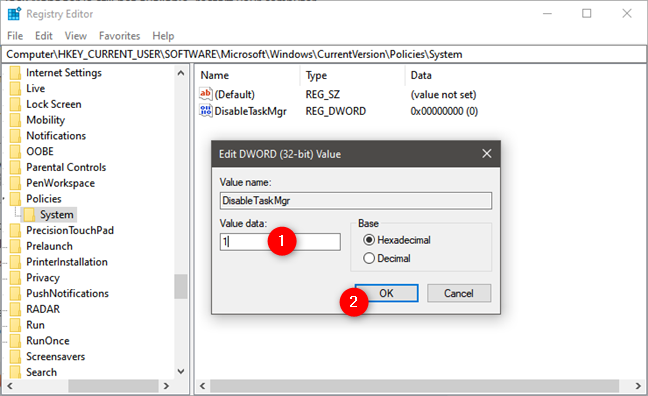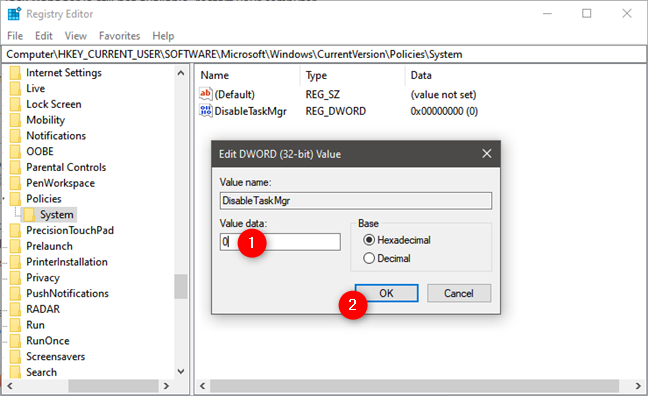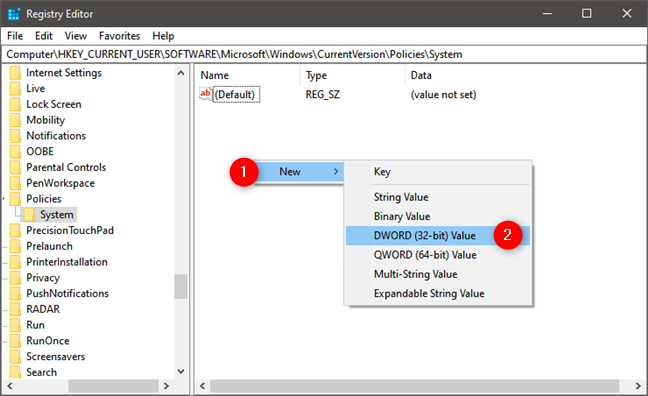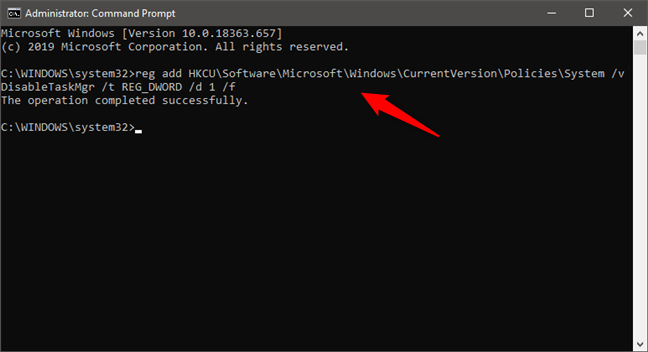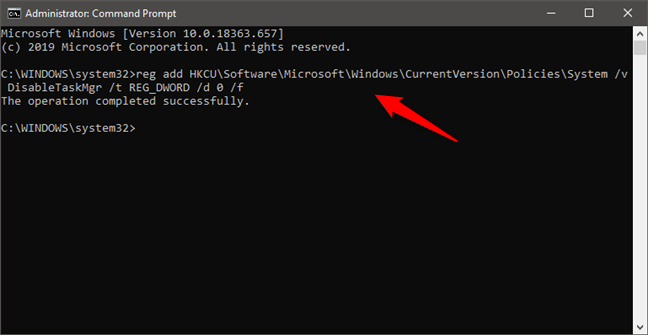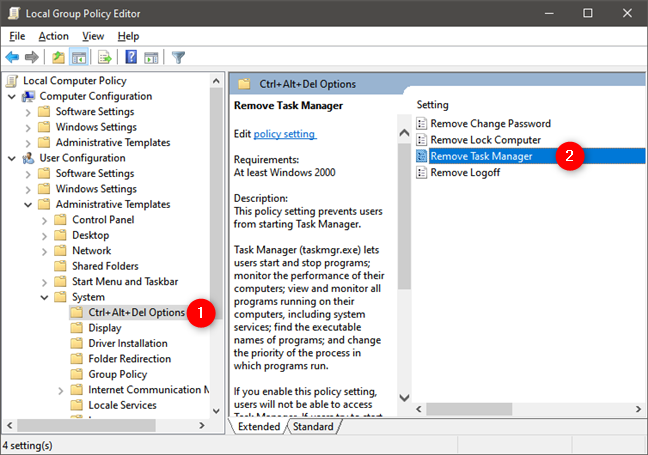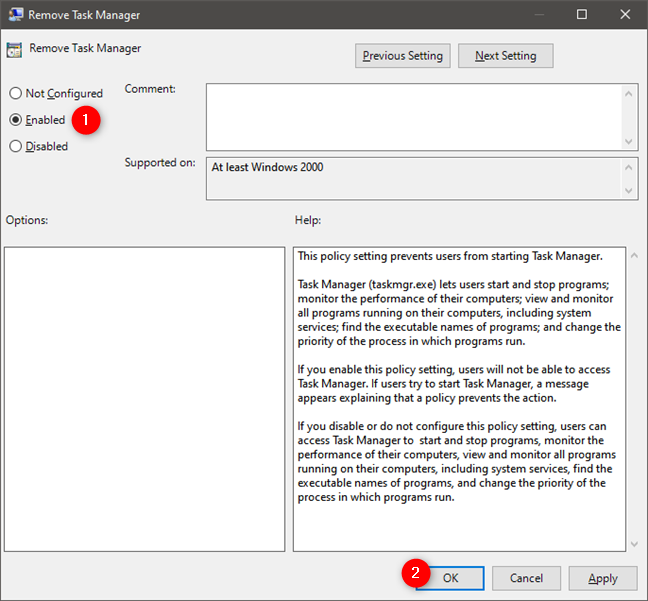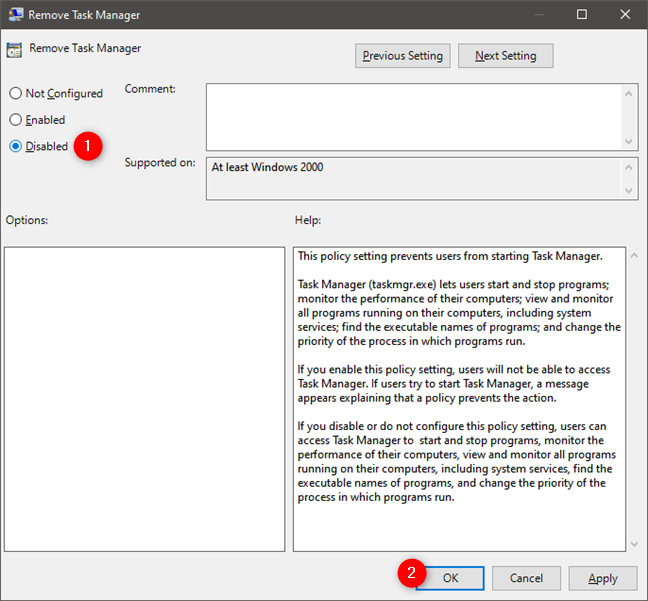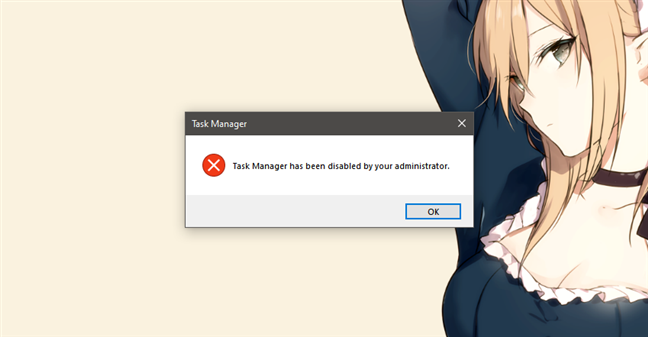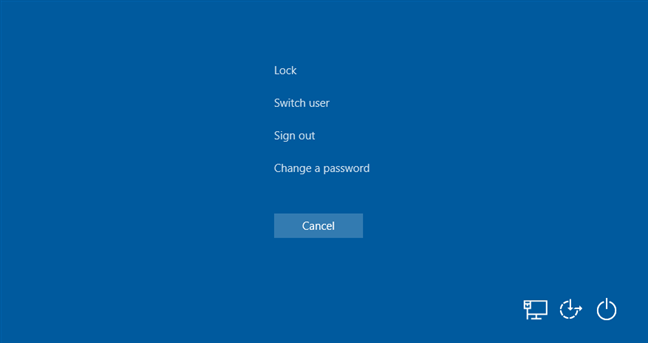Dans certains cas, vous souhaiterez peut-être désactiver le Gestionnaire des tâches dans Windows 10. Il existe également des situations opposées, lorsque vous souhaitez activer le Gestionnaire des tâches , comme lorsque votre ordinateur a été infecté par un logiciel malveillant qui a désactivé le Gestionnaire des tâches r. Dans un tel cas, chaque fois que vous essayez de le lancer, vous obtenez uniquement un message indiquant que le "Gestionnaire des tâches a été désactivé par votre administrateur". Quelles que soient vos raisons, voici quatre manières différentes d'activer ou de désactiver le Gestionnaire des tâches . Vous pouvez choisir d'utiliser notre outil gratuit TaskMgrED pour activer ou désactiver le gestionnaire de tâches , le registre Windows (regedit) , l'invite de commandeou PowerShell , ou même en modifiant une politique locale (GPO).
Contenu
- 1. Comment désactiver le Gestionnaire des tâches à l'aide de notre outil TaskMgrEd
- 2. Comment désactiver le gestionnaire de tâches à l'aide du registre Windows (regedit)
- 3. Comment désactiver le Gestionnaire des tâches à l'aide de la ligne de commande (cmd) ou de PowerShell
- 4. Comment désactiver le gestionnaire de tâches à l'aide de l'éditeur de stratégie de groupe local (gpedit.msc)
- Que se passe-t-il lorsque vous désactivez le Gestionnaire des tâches dans Windows 10 ?
- Pourquoi avez-vous voulu désactiver le gestionnaire de tâches dans Windows 10 ?
REMARQUE : Pour pouvoir désactiver le Gestionnaire des tâches dans Windows 10, vous devez être connecté en tant qu'administrateur.
1. Comment désactiver le Gestionnaire des tâches à l'aide de notre outil TaskMgrEd
Le moyen le plus simple de désactiver le Gestionnaire des tâches dans Windows 10 consiste à utiliser un outil que nous avons conçu pour vous, appelé TaskMgrEd . Téléchargez TaskMgrEd en utilisant ce lien ou celui à la fin de cette section. Enregistrez-le quelque part sur votre PC Windows 10, puis double-cliquez dessus.
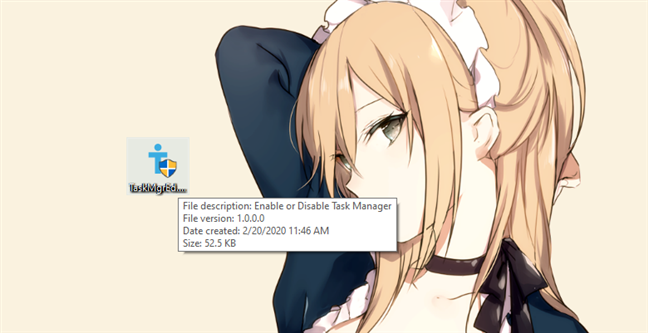
L'outil TaskMgrEd fourni par Digital Citizen
Lorsque vous lancez TaskMgrEd , le filtre SmartScreen vous avertit qu'il provient d'un éditeur non approuvé. Vous recevez cette notification car il s'agit d'un outil que nous avons créé, et peu de personnes l'utilisent dans le monde. L'outil est sûr et ne cause aucun dommage. C'est juste un script que nous avons écrit dans PowerShell, et nous l'avons encapsulé dans un fichier exécutable avec une interface utilisateur graphique simple. Pour pouvoir utiliser notre outil, cliquez ou appuyez sur "Plus d'infos" puis choisissez "Exécuter quand même".
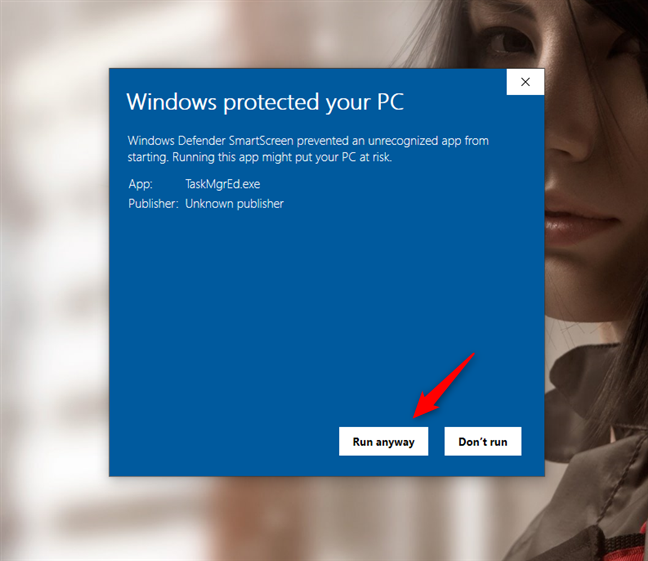
Choisir d'exécuter TaskMgrEd sur la notification SmartScreen
Chaque fois que vous ouvrez TaskMgrEd , UAC vous demande de l'exécuter en tant qu'administrateur. Cliquez ou tapez sur Oui .
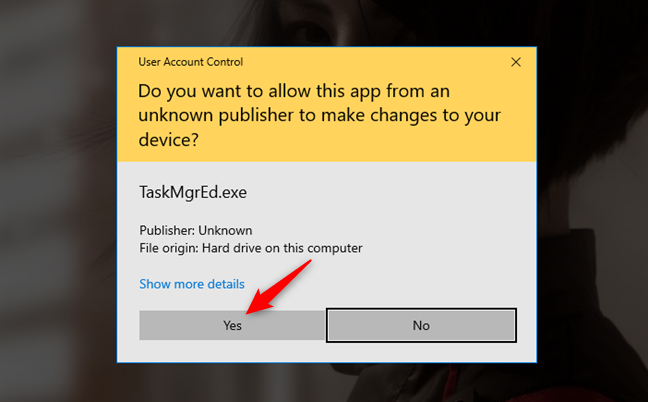
TaskMgrEd a besoin de droits d'administration
Vous devriez voir une petite fenêtre comme celle illustrée dans l'image ci-dessous. Pour désactiver le gestionnaire de tâches sur votre PC Windows 10, cliquez ou appuyez sur "Désactiver le gestionnaire de tâches".
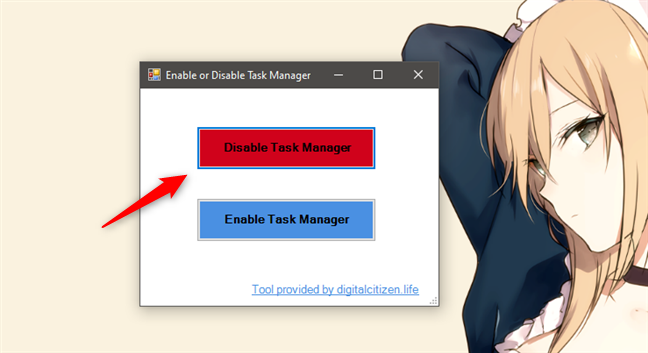
Désactiver le gestionnaire de tâches sur Windows 10 avec TaskMgrEd
Si tout a bien fonctionné, vous devriez voir un message vous informant que "le gestionnaire de tâches a été désactivé".

Le gestionnaire de tâches a été désactivé
Pour activer ou réactiver le Gestionnaire des tâches sur votre ordinateur Windows 10, cliquez ou appuyez sur "Activer le Gestionnaire des tâches". TaskMgrEd devrait alors vous informer que "le gestionnaire de tâches a été activé".
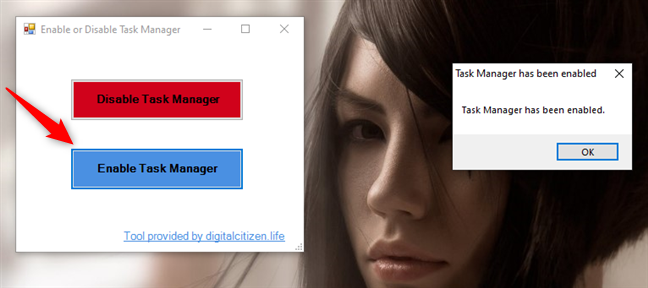
Activer le Gestionnaire des tâches sur Windows 10 avec TaskMgrEd
REMARQUE : Bien que nous ayons créé cet outil pour Windows 10, il devrait également fonctionner sur les anciens systèmes d'exploitation Windows tels que Windows 8.1, Windows 7, Windows Vista et même Windows XP. Si vous rencontrez des problèmes avec celui-ci, faites-le nous savoir via la section des commentaires au bas de cet article.
Télécharger : TaskMgrED
2. Comment désactiver le gestionnaire de tâches à l'aide du registre Windows (regedit)
Vous pouvez également utiliser le Registre Windows si vous souhaitez désactiver le Gestionnaire des tâches . Pour ce faire, ouvrez regedit et accédez à cet emplacement : "Ordinateur\HKEY_CURRENT_USER\Software\Microsoft\Windows\CurrentVersion\Policies\System". Ensuite, sur le côté droit de la fenêtre, double-cliquez pour ouvrir la propriété DisableTaskMgr .
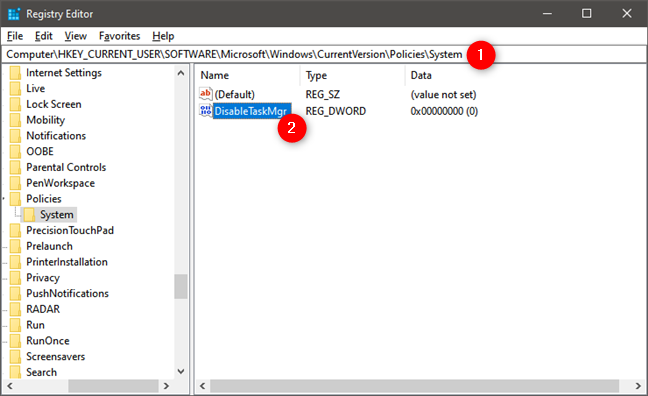
L'élément DisableTaskMgr du registre Windows
Dans la fenêtre "Modifier la valeur DWORD (32 bits)" , définissez les "Données de la valeur" sur 1 (un) et appuyez sur le bouton OK si vous souhaitez désactiver le Gestionnaire des tâches .
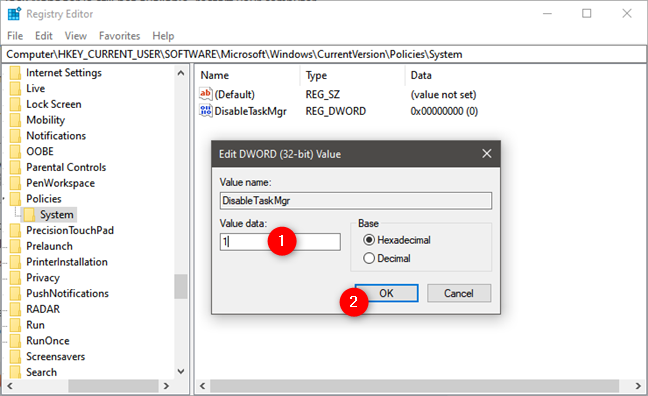
Désactiver le gestionnaire de tâches à partir du registre Windows
Pour activer le Gestionnaire des tâches , suivez le même chemin et définissez la valeur de DisableTaskMgr sur 0 (zéro).
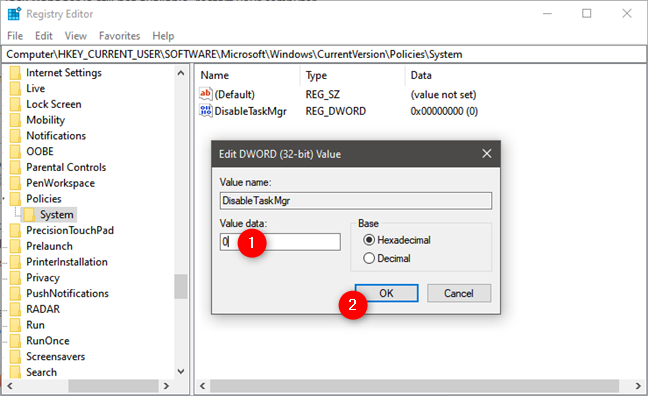
Activer le gestionnaire de tâches à partir du registre Windows
Notez que, si vous ne trouvez pas l' élément DisableTaskMgr dans votre registre Windows , vous pouvez et devez le créer vous-même en utilisant le menu contextuel pour créer une nouvelle valeur DWORD (32 bits) .
Assurez-vous simplement de saisir le nom correct de l'élément : DisableTaskMgr .
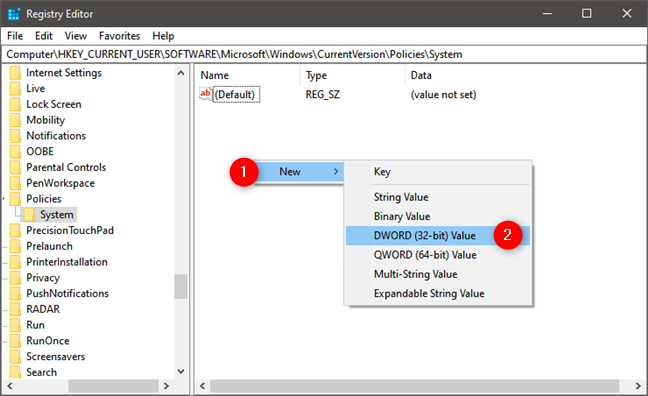
Création de l'élément DisableTaskMgr dans le registre Windows
3. Comment désactiver le Gestionnaire des tâches à l'aide de la ligne de commande (cmd) ou de PowerShell
Si vous préférez utiliser un environnement de ligne de commande, ouvrez PowerShell ou Invite de commandes en tant qu'administrateur . Ensuite, pour désactiver le Gestionnaire des tâches , exécutez la commande suivante : reg add HKCU\Software\Microsoft\Windows\CurrentVersion\Policies\System /v DisableTaskMgr /t REG_DWORD /d 1 /f .
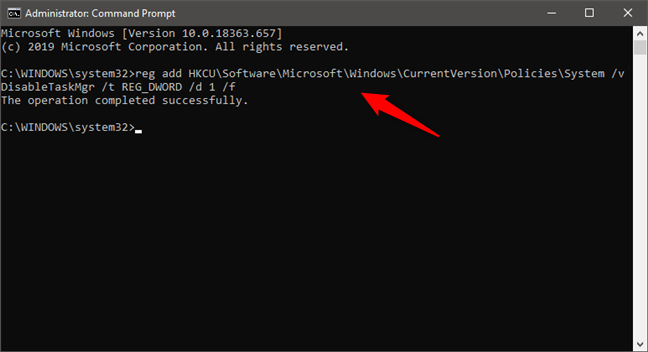
Désactiver le gestionnaire de tâches à partir de l'invite de commande
Pour activer le Gestionnaire des tâches à partir de l'invite de commande, exécutez cette commande : reg add HKCU\Software\Microsoft\Windows\CurrentVersion\Policies\System /v DisableTaskMgr /t REG_DWORD /d 0 /f .
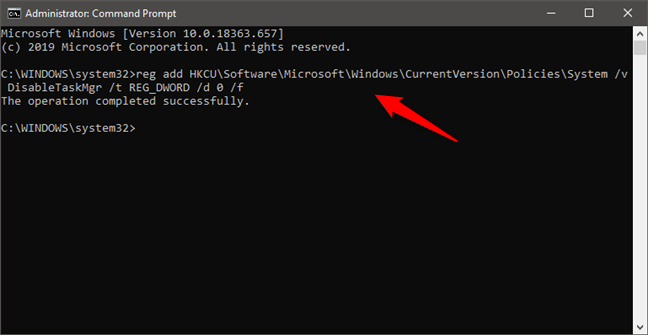
Activer le gestionnaire de tâches à partir de l'invite de commande
4. Comment désactiver le gestionnaire de tâches à l'aide de l'éditeur de stratégie de groupe local (gpedit.msc)
Si vous utilisez Windows 10 Professionnel ou Entreprise, vous pouvez également utiliser des stratégies locales pour activer ou désactiver le Gestionnaire des tâches . Ouvrez l'éditeur de stratégie de groupe local (gpedit.msc) et accédez à "Configuration utilisateur > Modèles d'administration > Système > Options Ctrl+Alt+Suppr". Ensuite, sur le côté droit de la fenêtre, double-cliquez ou appuyez deux fois pour ouvrir "Supprimer le gestionnaire de tâches".
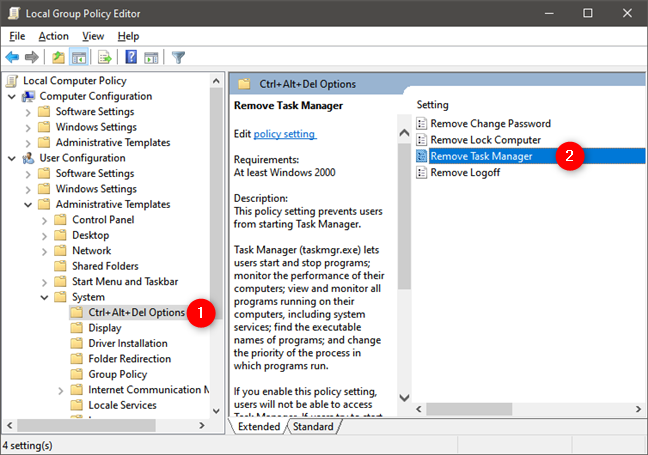
La stratégie de suppression du gestionnaire de tâches
Dans la fenêtre "Supprimer le Gestionnaire des tâches" , sélectionnez Activé et appuyez sur OK ou Appliquer si vous souhaitez désactiver le Gestionnaire des tâches .
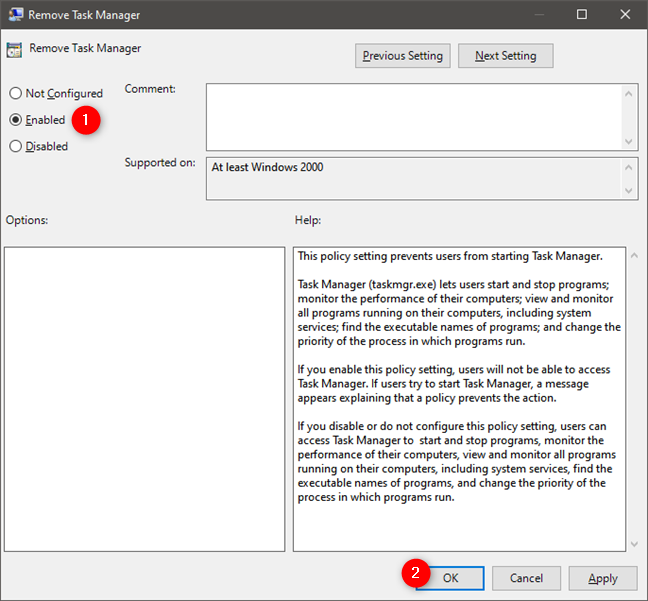
Désactiver le gestionnaire de tâches à partir de l'éditeur de stratégie de groupe local
Si vous souhaitez activer le Gestionnaire des tâches , sélectionnez Désactivé ou "Non configuré" dans la fenêtre "Supprimer le Gestionnaire des tâches" , puis enregistrez votre choix en appuyant sur OK ou Appliquer .
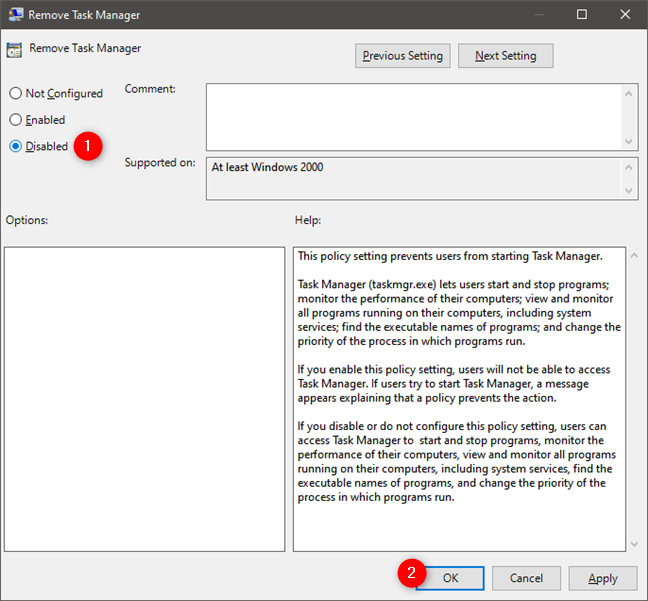
Activer le gestionnaire de tâches à partir de l'éditeur de stratégie de groupe local
ASTUCE : Pour en savoir plus sur l'utilisation de l'éditeur de stratégie de groupe local, lisez ce guide : Qu'est-ce que l'éditeur de stratégie de groupe local et comment l'utiliser ? .
Que se passe-t-il lorsque vous désactivez le Gestionnaire des tâches dans Windows 10 ?
Quelle que soit la méthode que vous avez choisie pour le désactiver, si vous essayez maintenant d' ouvrir le Gestionnaire des tâches en utilisant l'un de ses raccourcis (comme celui du menu Démarrer ) ou en utilisant la recherche, tout ce que vous obtenez est un message vous indiquant que le "Task Manager a été désactivé par votre administrateur."
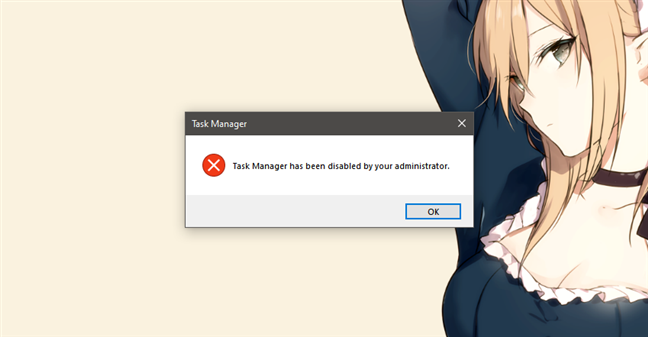
Le gestionnaire de tâches a été désactivé par votre administrateur
Si vous essayez de l'ouvrir à l'aide du raccourci clavier Ctrl + Maj + Échap , rien ne se passe. De plus, même le raccourci pour le Gestionnaire des tâches qui était affiché sur l' écran "Ctrl + Alt + Suppr" a disparu.
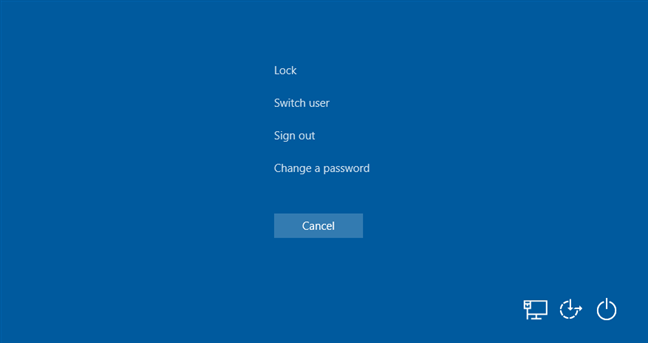
Option Gestionnaire des tâches supprimée de l'écran Ctrl + Alt + Suppr
C'est ça!
Pourquoi avez-vous voulu désactiver le gestionnaire de tâches dans Windows 10 ?
Nous sommes curieux de savoir pourquoi vous vouliez désactiver le Gestionnaire des tâches sur votre ordinateur Windows 10 ? Quelle était votre raison à cela ? Ou êtes-vous arrivé à notre article en cherchant des moyens de réactiver le Gestionnaire des tâches ? Vous pouvez nous joindre à ce sujet dans la section des commentaires ci-dessous.